

Veni, vidi… sudo — El poder prestado en GNU/Linux en Compilando Podcast
Hoy me complace compartir con vosotros un nuevo episodio de Compilando Podcast, que ha vuelto con fuerza en forma de episodios tipo píldora muy instructivos. En esta ocasión se trata de un nuevo episodio que lleva por título «Veni, vidi… sudo — El poder prestado en GNU/Linux» donde Paco nos habla de esta potente y característica función de los sistemas libres.
2025: Año GNU/Linux en Compilando Podcast

En palabras del gran Paco Estrada, extraídas de la nueva web de Compilando Podcast y que sirven de introducción de este nuevo episodio:
s u d oes uno de los comandos más utilizados en GNU/Linux y Unix, pero también uno de los menos reflexionados.En este episodio de Compilando Podcast inauguramos la miniserie Palabras de GNU/Linux con un recorrido histórico y divulgativo por
sudo: su origen en Unix, su llegada a GNU/Linux y su papel clave en la administración de sistemas, la seguridad y la delegación de privilegios.Hablamos de:
- Historia de
sudoen Unix y GNU/Linux- Administración de sistemas antes de
sudoroot, permisos y control de privilegios- Seguridad, trazabilidad y responsabilidad
- Filosofía Unix aplicada a la línea de comandos
Un episodio para usuarios de Linux, administradores de sistemas, profesionales de ciberseguridad y cualquier persona interesada en la cultura y la historia del software libre.
Pregunta para la comunidad
¿Usamos
sudoen GNU/Linux con la responsabilidad que implica
o lo hemos convertido en un simple hábito automático?Música: https://incompetech.filmmusic.io/ by Kevin McLeod y musopen.org
Licencia : Creative Commons (CC BY-NC-SA)
Más información: Compilando Podcast
¿Qué es Compilando Podcast?
Dentro del mundo de los audios de Software Libre, que los hay muchos y de calidad, destaca uno por la profesionalidad de la voz que lo lleva, el gran Paco Estrada, y por el mimo con el que está hecho. No es por nada que ganó el Open Awards’18 al mejor medio, un reconocimiento al trabajo realizado por la promoción .
A modo de resumen, Compilando Podcast es un proyecto personal de su locutor Paco Estrada que aúna sus pasiones y que además, nos ofrece una voz prodigiosa y una dicción perfecta.
La entrada Veni, vidi… sudo — El poder prestado en GNU/Linux en Compilando Podcast se publicó primero en KDE Blog.


2025: Año GNU/Linux en Compilando Podcast
Hoy me complace compartir con vosotros un nuevo episodio de Compilando Podcast, que ha vuelto con fuerza en forma de episodios tipo píldora muy instructivos. En esta ocasión se trata del nuevo episodio que lleva por título «2025: Año GNU/Linux» donde Paco nos hace un resumen de este importante año para GNU/Linux.
2025: Año GNU/Linux en Compilando Podcast

En palabras del gran Paco Estrada, extraídas de la nueva web de Compilando Podcast y que sirven de introducción del nuevo episodio:
Puede que no haya habido un lanzamiento revolucionario ni sea el «Año de Linux en el escritorio”, pero 2025 se ha convertido, probablemente, en uno de los años más importantes para GNU/Linux en las últimas dos décadas.
En este episodio reflexionamos sobre cómo Linux ha consolidado este año su papel como pilar estructural del mundo digital, desde servidores, cloud e inteligencia artificial, supercomputación y desarrollo moderno. Además del salto en Gaming.
Repasamos:
- El escritorio GNU/Linux en 2025, un entorno maduro donde Wayland se consolida y GNOME y KDE alcanzan niveles históricos de estabilidad y usabilidad.
- La hegemonía absoluta de Linux en servidores, cloud e inteligencia artificial, sin alternativa real en infraestructuras críticas.
- El gran salto del gaming, con Steam como embajador y Proton como tecnología clave para ejecutar miles de juegos AAA en Linux.
- La presencia masiva (y a menudo invisible) de Linux en Android, WSL y contenedores.
- Los desafíos que aún persisten: fragmentación, escasa visibilidad para el gran público y un relato cultural que no acaba de cuajar, a pesar de haber ganado la batalla tecnológica. 2025 no ha sido el año de Linux en el escritorio.Pero sí ha sido el año en el que GNU/Linux dejó de ser “la alternativa” y se confirmó como la base indispensable del mundo digital moderno.
Un episodio editorial y reflexivo a punto de cerrar el año tecnológico y para abrir conversación con la comunidad.
Tu punto de vista importa y mucho:
¿Cómo has vivido tú el año 2025 en GNU/Linux?
¿Coincides con este análisis? ¿Discrepas? ¿Ha sido para ti también un año de consolidación?Música: https://incompetech.filmmusic.io/ by Kevin McLeod y musopen.org
Licencia : Creative Commons (CC BY-NC-SA)
Más información: Compilando Podcast
¿Qué es Compilando Podcast?
Dentro del mundo de los audios de Software Libre, que los hay muchos y de calidad, destaca uno por la profesionalidad de la voz que lo lleva, el gran Paco Estrada, y por el mimo con el que está hecho. No es por nada que ganó el Open Awards’18 al mejor medio, un reconocimiento al trabajo realizado por la promoción .
A modo de resumen, Compilando Podcast es un proyecto personal de su locutor Paco Estrada que aúna sus pasiones y que además, nos ofrece una voz prodigiosa y una dicción perfecta.
La entrada 2025: Año GNU/Linux en Compilando Podcast se publicó primero en KDE Blog.


Episodio 62 de KDE Express: esLibre 2026 con Jorge Lama
Me congratula presentaros el episodio 62 de KDE Express, titulado «esLibre 2026 con Jorge Lama» donde David Marzal habla de forma distendida con Jorge Lama, productor de un buen número de podcast libres, que nos informan sobre la próxima edición de este evento comunitario.
Episodio 62 de KDE Express: esLibre 2026 con Jorge Lama
Comenté hace ya bastante tiempo que había nacido KDE Express, un audio con noticias y la actualidad de la Comunidad KDE y del Software Libre con un formato breve (menos de 30 minutos) que complementan los que ya generaba la Comunidad de KDE España, aunque ahora estamos tomándonos un tiempo de respiro por diversos motivos, con sus ya veteranos Vídeo-Podcast que todavía podéis encontrar en Archive.org, Youtube, Ivoox, Spotify y Apple Podcast.
De esta forma, a lo largo de estos 62 episodios, promovidos principalmente por David Marzal, nos han contado un poco de todo: noticias, proyectos, eventos, etc., convirtiéndose (al menos para mi) uno de los podcast favoritos que me suelo encontrar en mi reproductor audio.
En palabras de David:

Ahora si que casi entrando en periodo festivo, tenemos el honor de contar con el hombre detrás del audio de este podcast, nuestro querido Jorge Lama, que hoy salta delante del micrófono para informarnos sobre el evento de software libre más importante de España, esLibre.
- Web principal: https://eslib.re/2026/es/
- Voluntariado y necesidades especiales de dieta: https://eslib.re/2026/es/voluntariado/
- Servicio de cuidado infantil (solo si hay nº mínimo de peticiones): https://eslib.re/2026/es/cuidado-infantil/
- Propuestas: https://gitlab.com/eslibre/propuestas/-/merge_requests
¡Estaís a tiempo de reservar hotel, o enviar propuesta de charla/taller/sala/mesa!

Por cierto, también podéis encontrarlos en Telegram: https://t.me/KDEexpress
La entrada Episodio 62 de KDE Express: esLibre 2026 con Jorge Lama se publicó primero en KDE Blog.


Trigesimotercer audio de Podcast Linux – «Primer Directo Podcast Linux» (Podcast Linux #33)
Aunque el proyecto Podcast Linux está parado esto no significa que no tenga cabida en el blog y, mientras pueda, seguiré promocionándolo con la esperanza de que reviva, como cierto pájaro mitológico. Y he pensado hacerlo de una forma sencilla para mi y creo que beneficiosa para todos, creando poco a poco un índice de todas sus emisiones, de forma que podamos encontrar en este blog una alternativa a su magnífica obra. Así que bienvenidos al trigesimotercer audio de Podcast Linux – «Primer Directo Podcast Linux» donde Juan recoge los frutos de su maratón y realiza su primera emisión sin red.
Trigesimotercer audio de Podcast Linux – «Primer Directo Podcast Linux» (Podcast Linux #33)

Como los lectores del blog sabrán hace un tiempo Podcast Linux cerró sus emisiones por motivos que solo incumben a su creador. Desde el blog no quiero dejar que su recuerdo se desvanezca así que seguiré publicitando sus audios ya que su calidad no debe caer en el olvido.
Hace un tiempo decidí empezar por el principio, mostrando su primer audio, el cual no promocioné en su día y poco a poco hemos pasado ya los 30 episodios repasados.
De esta forma continuo con su trigesimosegundo audio de esta serie presentado en el blog, que en palabras de Juan:
**NOTA: Este directo es un experimento más que cierra mis pruebas de verano. Es un poco personal sin una temática definida donde cuento mis experiencias en los meses de julio y agosto. **
Muy buenas linuxeros y bienvenidos al primer directo de Podcast Linux. Después de solicitar a los oyentes qué plataforma desean para la emisión, Youtube fue la elegida y mediante OBS Studio, aplicación que ya hemos hablado, he intentado coger más experiencia en el streaming.
Comenté lo sucedido en este verano, con sus 5 episodios publicados y próximos temas a tratar.
También compartí la experiencia de ser parte del evento Maratón Linuxero, que tendrá lugar el 3 de septiembre.
maratonlinuxero.github.io.
Compartí comentarios de algunos oyentes y respondí algunas preguntas del chat del directo.
Me ha encantado la experiencia como otra herramienta más para acercarme a la audiencia.
La emisión de Youtube:
Toda la música utilizada en este episodio se distribuye bajo la licencia libre Creative Commons:
LukHash – The Other Side
TwoTriangles – House
Más información: Podcast Linux
Sigue a Podcast Linux
Aprovecho para animaros a seguir Podcast Linux en algunos de los canales de comunicación que tiene:
- Twitter: https://twitter.com/podcastlinux
- Mastodon: https://mastodon.social/@podcastlinux/
- Correo: podcastlinux@disroot.org
- Web: https://podcastlinux.com/
- Telegram: https://t.me/podcastlinux
- Telegram Juan Febles: https://t.me/juanfebles
- Youtube: https://www.youtube.com/PodcastLinux
- Feed Podcast Linux: https://podcastlinux.com/feed
- Feed Linux Express (Audios Telegram): https://podcastlinux.com/Linux-Express/feed
La entrada Trigesimotercer audio de Podcast Linux – «Primer Directo Podcast Linux» (Podcast Linux #33) se publicó primero en KDE Blog.


8 años de esta semana en Plasma
El increíble el trabajo de promoción que está realizando Nate Graham en su sección del KDE Planet llega a su aniversario con una entrada muy especial. Y es que ya son 8 años de esta semana en Plasma el resumen de las novedades más destacadas, pero no en forma de telegrama, sino de artículo completo. Su cita semanal apenas ha fallado (no digo que nunca porque en realidad no lo sé) y desde hace un tiempo me he dedicado a traducir sus artículos al castellano utilizando los magníficos traductores lo cual hará que la gente que no domine el inglés esté al día y que yo me entere bien de todo. No obstante, el artículo de hoy no es como los demás, es una reflexión sobre el trabajo realizado y y una llamada a la colaboración más directa para los simpatizantes del proyecto KDE. ¿Te intriga? Sigue leyendo.
8 años de esta semana en Plasma
Hoy no realizaré una traducción pormenorizada, creo que los mejor es leer el artículo original en Blogs KDE. Simplmente realizaré un resumen del mismo y os invito a leerlo de forma integra y en el idioma original.
Para ponernos en contexto, Esta semana en Plasma (This Week in Plasma aka TWiP) comenzó en 2017 como un informe de desarrollo enfocado en el objetivo comunitario de «Usabilidad y Productividad» de KDE, inicialmente en el blog personal de Nate y luego en la infraestructura oficial de KDE, ganando gran popularidad por mantener informada a la comunidad sobre avances semanales.

A lo largo de este tiempo, la vida profesional del desarrollador ha evolucionado drásticamente: empezó como voluntario dedicando tiempo en trayectos de tren, pasó a un empleo a tiempo completo en Blue Systems en 2019, fue elegido al consejo de KDE e.V. en 2022 y, a inicios de 2025, se convirtió en copropietario y CEO de Techpaladin Software, empresa que emplea a más de una docena de desarrolladores KDE destacados.

Estas transiciones, según sus palabras, han acumulado responsabilidades que han limitado su tiempo, afectando la calidad y regularidad de TWiP en el último año, por lo que se disculpa públicamente [lo cierto es que pocas veces he visto esa merma de calidad pero si él lo dice…].
No obstante, esta vida nos atropella y anuncia que en 2026 se reducirá la frecuencia de publicaciones a cada 2-4 semanas y, creo que esto es muy importante, busca activamente un sucesor o equipo para continuar TWiP.
Nate destaca que el proceso no requiere habilidades técnicas avanzadas —solo tiempo para recopilar cambios relevantes, escribir resúmenes breves, capturar pantallas y editar con Markdown y Git—, y ofrece mentoría completa a interesados, contactables vía nate@kde.org o el canal Matrix de KDE.

Para finaliza el artículo, Nate reconoce el crecimiento de KDE, con más usuarios, socios de hardware, distribuciones que lo preinstalan y financiamiento de donantes pequeños, haciendo TWiP menos esencial pero aún valioso. Agradece a lectores y comunidad por el apoyo recibido y, para quienes no puedan colaborar directamente, invita a donar a la campaña de fin de año 2025 de KDE, que ya ha superado récords con más de 325.000 € recaudados, asegurando la independencia del proyecto.
Así que ya sabéis, si domináis el inglés y queréis aportar vuestro granito de arena no dejéis de enviar vuestra propuesta, este tipo de trabajo es imprescindible para el buen funcionamiento de la Comunidad.
La entrada 8 años de esta semana en Plasma se publicó primero en KDE Blog.


¿Está muriendo realmente el open source? en Compilando Podcast
Hoy me complace compartir con vosotros un nuevo episodio de Compilando Podcast, que ha vuelto con fuerza en forma de episodios tipo píldora muy instructivos. En esta ocasión se trata del episodio 66 que lleva por título «¿Está muriendo realmente el open source?» donde Paco con un título un poco clickbait nos habla del estado actual de salud de los desarrollo del Open Source mirando varios parámetros.
¿Está muriendo realmente el open source? en Compilando Podcast

En palabras del gran Paco Estrada, extraídas de la nueva web de Compilando Podcast y que sirven de introducción del episodio 66:
Repasamos los cambios de licencias que están sacudiendo el ecosistema —Redis, HashiCorp, Elastic, MongoDB, RHEL— y exploramos cómo conceptos como open-washing o source-available están generando confusión y desdibujando el significado del software libre.
En este programa reflexionamos sobre:
- El terremoto reciente en el modelo open source
Cambios de licencias, restricciones y cierres inesperados.- El riesgo del open-washing
Proyectos que se presentan como libres… sin serlo.- El impacto de la IA y las Big Tech en la sostenibilidad del software libre
Nuevos intereses, nuevas presiones, nuevas amenazas.- Lo que sigue muy vivo
Kernel Linux, Debian, Arch, Fedora, Blender, GIMP, Krita, OpenSSF, RISC-V…- Por qué el open source no está muriendo… pero sí está siendo confundido con otra cosa.
- Qué podemos hacer como comunidad
Claridad, educación, modelos sostenibles y apoyo real a los proyectos libres.Un episodio para pensar, debatir y tomar conciencia del momento crítico que vive la cultura del software libre.
Música: https://incompetech.filmmusic.io/ by Kevin McLeod y musopen.org
Licencia : Creative Commons (CC BY-NC-SA)
Más información: Compilando Podcast
¿Qué es Compilando Podcast?
Dentro del mundo de los audios de Software Libre, que los hay muchos y de calidad, destaca uno por la profesionalidad de la voz que lo lleva, el gran Paco Estrada, y por el mimo con el que está hecho. No es por nada que ganó el Open Awards’18 al mejor medio, un reconocimiento al trabajo realizado por la promoción .
A modo de resumen, Compilando Podcast es un proyecto personal de su locutor Paco Estrada que aúna sus pasiones y que además, nos ofrece una voz prodigiosa y una dicción perfecta.
La entrada ¿Está muriendo realmente el open source? en Compilando Podcast se publicó primero en KDE Blog.

#openSUSE Tumbleweed revisión de la semana 52 de 2025
Tumbleweed es una distribución de GNU/Linux «Rolling Release» o de actualización contínua. Aquí puedes estar al tanto de las últimas novedades.

openSUSE Tumbleweed es la versión «rolling release» o de actualización continua de la distribución de GNU/Linux openSUSE.
Hagamos un repaso a las novedades que han llegado hasta los repositorios esta semana.
Y recuerda que puedes estar al tanto de las nuevas publicaciones de snapshots en esta web:
El anuncio original lo puedes leer en el blog de Dominique Leuenberger, publicado bajo licencia CC-by-sa, en este este enlace:
Acaba otro año más de revisiones semanales (o casi semanales en alguna ocasión) y aunque los responsables de paquetes están de vacaciones, aún así se han publicado 5 nuevas snapshots 1220, 1222, 1223, 1224, y 1225.
Las actualizaciones más destacadas de esta semana:
- Mozilla Firefox 146.0.1
- Flatpak 1.16.2
- Linux kernel 6.18.2
- PHP 8.4.16
- Ruby 3.4.8
- Fuse 3.18.0 & 3.18.1
- ImageMagick 7.1.2.11
- LVM 2.03.38
- sshfs 3.7.5
Y para próximas snapshots, ya se están preparando las siguientes actualizaciones:
- Systemd 258.3
- Habilitar módulos de Python 3.14, además de eliminar Python 3.12.
- Ruby 4.0
- Eliminación de LUA 5.1
- Python 3.13.11
Si quieres estar a la última con software actualizado y probado utiliza openSUSE Tumbleweed la opción rolling release de la distribución de GNU/Linux openSUSE.
Mantente actualizado y ya sabes: Have a lot of fun!!
Enlaces de interés
- ¿Por qué deberías utilizar openSUSE Tumbleweed?
- zypper dup en Tumbleweed hace todo el trabajo al actualizar
- ¿Cual es el mejor comando para actualizar Tumbleweed?
- ¿Qué es el test openQA?
- http://download.opensuse.org/tumbleweed/iso/
- https://es.opensuse.org/Portal:Tumbleweed
——————————–


Mi escritorio Plasma de diciembre 2025 #viernesdeescritorio
Sigo con la última entrada de este año de la iniciativa #viernesdeescritorio. Bienvenidos a mi escritorio Plasma de diciembre 2025, que sigo realizando sobre ordenador de sobremesa, un Slimbook Kymera, con el que llegamos a las 67 entregas compartiendo «Mi escritorio» de forma mensual.
Mi escritorio Plasma de diciembre 2025 #viernesdeescritorio
Esta va a ser la sexagesimoséptima (67 para los que nos cuesta leer esto) vez que muestro mi escritorio Plasma 6 en público, lo cual es número nada desdeñable de entradas que sigue creciendo de forma constante.
De nuevo lo realizo de nuevo sobre mi Slimbook Kymera, el cual tiene instalado un KDE Neon con Plasma 6.5.4, sobre una versión de KDE Frameworks 6.21.0 y una versión de Qt 6.10.. El servidor gráfico es Wayland y el Kernel es 6.14.0-37-generic (64 bits).
En este equipo sigo utilizando un aspecto oscuro y sigo utilizando el tema global dado que el gran Jorge Dangelo, conocido también como Jomada,que me sigue gustando mucho. Os recuerdo que se trata de con el tema global Bart (oscuro, con transparencias y con resaltado de color naranja) combinado con el paquete de iconos Tela Nord Dark.
La barra de tareas ha cambiado de izquierda a derecha, y parece que se ha quedado para siempre. El cambio obedecea a que cuando hago clase porque me molesta al seleccionar los pinceles de dibujo me ocasiona algún qu eotro inconveniente.
Esta barra contiene (de arriba a abajo) el selector de escritorios virtuales, el reloj digital, widget de Clima Plus,el gestor de tareas solo iconos, la bandeja del sistema, el visor del escritorio y un pequeño bloc de notas para acceder de forma rápida a esas cosas que pasan por mi mente y necesito apuntar para recordar después y el lanzador de aplicaciones. Todo ello separados por barras gruesas que le dan un aspecto definido y colorido.
Para el fondo he seleccionado uno nevado acorde con un efecto de escritorio que genera nieve, algo apropiado para estas fechas. Además contiene el plasmoide que muestra las fases de la luna llamado Luna 3 de Samuel Jiménez, que ya lleva mucho tiempo conmigo.
El resultado de mi escritorio Plasma de noviembre de 2025 es un entorno de trabajo oscuro y, como siempre, funcional que podéis ver en la imagen inferior (pinchad sobre ella para verlo un poco más grande).

La entrada Mi escritorio Plasma de diciembre 2025 #viernesdeescritorio se publicó primero en KDE Blog.


Novedades de Fotos en KDE Gear 25.12
El pasado jueves 11 de diciembre fue lanzado la nueva hornada de las aplicaciones de la Comunidad KDE , el cual vino cargado de nuevas funcionalidades. Seguimos repasando con esta entrada con las novedades de Fotos en KDE Gear 25.12, una aplicación simple pero potente y que también es conocida como Koko.
Novedades de Fotos en KDE Gear 25.12
Gwenview y digiKam son potentes visores de imágenes, pero el ecosistema de aplicaciones de la Comunidad KDE también ofrece Fotos, otro visor de imágenes de KDE para el escritorio y el móvil muy sencillo pero con varias funciones interesantes, como una nueva herramienta de recorte entre las herramientas de edición de imagen.
Y, dado que Fotos está orientada a controles táctiles, nos ofrece de un buen número de gestos: expandir y pellizcar para acercar o alejar las imágenes, arrastrar una imagen ampliada para explorar diferentes partes de la misma, o deslizar para pasar a la siguiente imagen de la galería.

Además, en el móvil puedes usar Fotos para entrar en el modo de presentación.
Aprovechando que es la primera vez que aparece una entrada dedicada a esta aplicación os comento algunas características de esta aplicación que es realidad es una aplicación de galería de fotos desarrollada por KDE, diseñada principalmente para Plasma Mobile, pero también funcional en escritorio.
- Permite visualizar imágenes en miniaturas o a pantalla completa, navegando fácilmente entre carpetas y colecciones organizadas por fecha (días, semanas, meses, años) o ubicación geográfica mediante metadatos EXIF.
- Soporta selección múltiple de fotos para borrar o compartir en bloque, con opciones rápidas como «seleccionar todo» o «compartir todo».
- Incluye edición básica con ajustes de brillo, rotación y confirmación para sobrescribir originales.
- Su interfaz es intuitiva y ligera, ideal para dispositivos móviles, priorizando simplicidad sobre funciones avanzadas como en digiKam.
Más información: KDE
KDE Gear, un Software gratuito para todo el mundo pero que necesita de tu apoyo
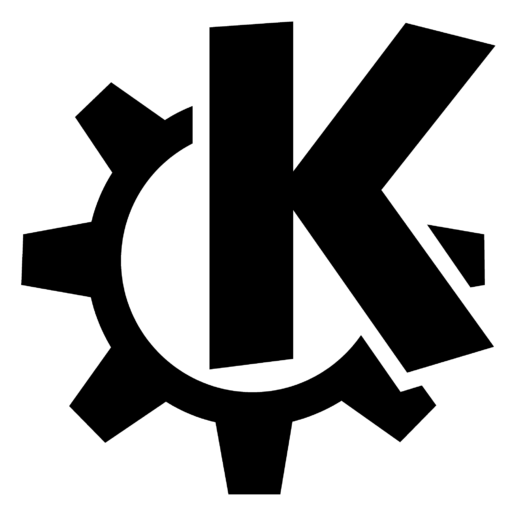
Recuerda, todo este software es gratuito y sin publicidad en todos los sentidos: no te cuesta ni un euro y no se cobra en en forma de datos personales. No obstante, si quieres ayudar a su desarrollo siempre puedes participar en su campaña de recaudación de fondos.
La entrada Novedades de Fotos en KDE Gear 25.12 se publicó primero en KDE Blog.


Estado de Heroic Games Launcher, tu lanzador de juegos en Linux
Hace un tiempo que presenté Heroic Games Launcher, un lanzador Linux de juegos que inicialmente fue pensado para disfrutar de los títulos de la Epic Store, todo un descubrimiento que realicé el verano del 2021. En 2022 realicé una actualización con las novedades del proyecto, y en estos 3 años ha desaparecido del blog, aunque no de mi vida. Hoy os traigo el estado de Heroic Games Launcher, que ya es capaz, entre otras cosas de manejar casi todas las tiendas de videojuegos.
Estado de Heroic Games Launcher, tu lanzador de juegos en Linux

Jugar en Linux es cada vez más fácil. El impulso de Valve con su Steam Deck no solo ha hecho que mejoren los números de usuarios GNU/Linux de las estadísticas sino que ya sea de lo más normal utilizar nuestros sistemas libres para dejarnos las horas en nuestro videojuego favorito.
Este necesario paso para llevar a cada vez más gente nuestro GNU/Linux también tiene un protagonista destacado: Heroic Games Launcher. Y es que esta aplicación hace lo que le gusta a todo usuario del sistema del ñu y el pingüino, dar control y poder sobre tu software de la forma más versátil.
Para los que no conozcan esta aplicación, y según leemos en la FAQ del proyecto:
Heroic es un lanzador de juegos de código abierto y ligero, disponible para Linux, Windows y macOS. Es una alternativa al Epic Games Launcher y a GOG Galaxy, centrada en la privacidad, el uso eficiente de recursos y la compatibilidad con diversas herramientas como Wine, Proton, Crossover, DXVK y VKD3D.
Pero esta definición no es completa ya que además, estos últimos años también ha conseguido ser el lanzador de juegos para Amazon Games y estar disponible para la SteamDeck, lo que lo convierte en una de las aplicaciones imprescindible para los propietarios de la portátil de Valve.

Lo bueno de la aplicación es que no solo te permite tener organizados y catalogados todos los juegos de las tiendas antes mencionadas (Epic, Gog y Amazon) sino que te permite instalarlos en tu equipo y, de una forma más a o menos sencilla, probar diferentes herramientas (y sus versiones) para ejecutarlos en GNU/Linux.
Si nos ponemos en tema técnicos, las características fundamentales de Heroic extraídas de su versión Flatpak son las siguientes:
- Accede a tus juegos de Epic, GOG y Amazon desde una interfaz de usuario intuitiva.
- Agrega juegos fuera de GOG, Amazon o Epic Games Store, sean nativos o no. Incluso las aplicaciones del navegador son compatibles.
- Una cola de descargas para bajar varios juegos al mismo tiempo.
- Instala y ejecuta tus juegos de Windows usando Wine o Proton. O ejecuta tus juegos nativos de GOG.
- Compatibilidad con guardados en la nube para GOG y Epic Games.
- Importa juegos instalados a través de Epic Store o GOG Galaxy.
- Verifica y repara instalaciones dañadas o incluso mueve tus instalaciones a diferentes carpetas.
- Administrador integrado de Proton/Wine para una instalación sencilla de versiones nuevas o actualizadas.
- Winetricks integrado.
- Compatibilidad con instalación y desinstalación de DLCs de juegos.
- Accede a las tiendas de Epic y GOG, así como a la wiki de Heroic directamente desde la aplicación.
- Consulta las puntuaciones de Metacritic, IGDB o OpenCritic para cada juego.
Al seleccionar un juego se abre su pñagina personal donde puedes consultar los detalles del juego, como la descripción, el editor, el tamaño de descarga e instalación, el tiempo jugado y más.

Y no solo eso, también te permite añadir juegos a la lista de favoritos o simplemente ocultar juegos que ya hayas jugados o que simplemente no te interesen.

Además, a la hora de lanzarlos en Linux puedes elegir instalar la versión de Windows de un juego nativo. Esto puede ser útil en caso de que la versión nativa ya no tenga soporte. En Linux, esta opción está disponible solo para los juegos de GOG.

Como podéis ver, las opciones no son pocas, con lo que Heroic Games Launcher es básico para sacar el máximo rendimiento a tu equipo si lo quieres utilizar como máquina de juegos.
Personalmente, llevo muchos años utilizándolo para probar juegos (apenas tengo tiempo para jugar en serie) y puedo constatar que he conseguido ejecutar multitud de juegos si apenas dificultad.
En resumen, Heroic Games Launcher goza de una salud envidiable, con decenas de mecenas apoyando al proyecto, y con un futuro inmejorable. Grandes noticias para los gamers GNU/Linux.
La entrada Estado de Heroic Games Launcher, tu lanzador de juegos en Linux se publicó primero en KDE Blog.
 Member
Member baltolkien
baltolkien